Office365 E-Mail-Konfiguration
Das Verwaltungssystem ScuolaSemplice sorgt dafür, dass Sie Ihre E-Mail über Office365 in zwei einfachen und schnellen Schritten konfigurieren können.
Der erste Schritt besteht darin, das SMTP-Protokoll in Ihrem Office365-Postfach zu aktivieren.
Dies ist das Verfahren, das Sie befolgen müssen, um die Konfiguration von Microsoft Office abzuschließen. Es reicht aus, wenn Sie die 5 Punkte im Abschnitt "Aktivieren von SMTP AUTH für bestimmte Postfächer" → "Verwenden Sie das Microsoft 365 Admin Center, um SMTP AUTH für bestimmte Postfächer zu aktivieren oder zu deaktivieren" dieses Handbuchs:
https://docs.microsoft.com/en-us/exchange/clients-and-mobile-in-exchange-online/authenticated-client-smtp-submission#enable-smtp-auth-for-specific-mailboxes
Im zweiten Schritt müssen Sie über das Verwaltungssystem ScuolaSemplice den Bereich Verwaltung → Nachrichten senden/auflisten aufrufen und oben rechts auf die Schaltfläche"E-Mail- und SMS-Einstellungen" klicken.
Aus dem Dropdown-Menü "E-Mail-Versanddienst" des Abschnitts "E-Mail-Einstellungen", wählen Sie die Option "SMTP-Server" und geben Sie die erforderlichen Daten wie folgt ein:
SMTP-Server: smtp.office365.com;
SMTP-Anschluss: 587;
SMTP-Benutzername: Ihre zu verwendende E-Mail-Adresse;
SMTP-Kennwort: das Kennwort für den Zugriff auf die Mailbox in Office365;
SMTP TLS/SSL: TLS;
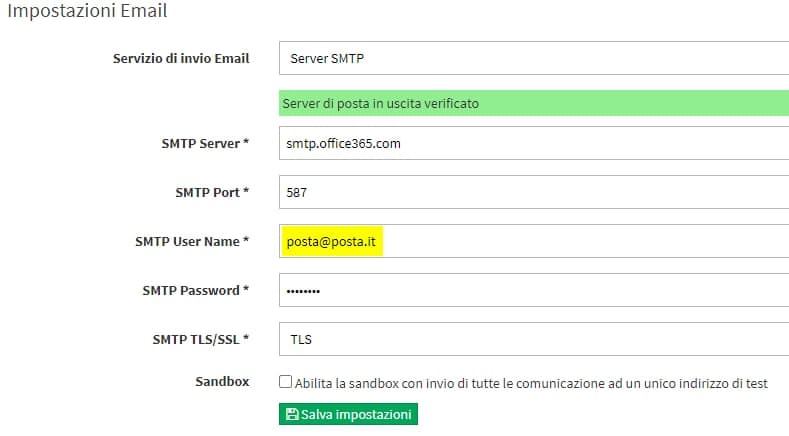
Sobald Sie diese Informationen eingegeben und gespeichert haben, werden Sie vom System aufgefordert, eine Test-E-Mail-Adresse einzugeben, über die Sie die Validierung abschließen können.

Geben Sie dann den in der Test-E-Mail erhaltenen Code ein und speichern Sie ihn, indem Sie auf die Schaltfläche "Codeüberprüfung prüfen".

Damit ist die Konfiguration abgeschlossen.